| 本栏目:【CorelDRAW教程】 | 内容为:用CorelDraw制作转动的立体齿轮 |
这个灵感来源于我的机械书课本,作为一本专业的机械书,用啮合的齿轮作为封面的设计元素似乎很有代表性。当然除了做机械书封面的主角,你大可把它放进你前卫的设计作品中去充当配角,或者干脆直接用它来做主题。
现在我们要制作的是两个啮合转动的齿轮,并且有意识的从几个空间方向上观察这种转动效果的一个动画,动画部份我会用Corel R.A.V.E.(10中新增的组件)实现。文后提供源文件下载。
首先我们先来制作两个啮合的齿轮,以下是详细操作步骤。
1. 打开10,新建一个文件。首先在绘图区画一个长方形,并设置其各个角的圆角为45度。双击这个矩形,将它的旋转中心移至最下边的中心,暂为这个矩形取名为A。



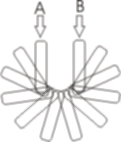
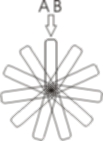
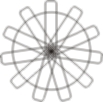

[1]
[上一篇:CorelDRAW 的对象选择技巧
] |
| [下一篇:Coreldraw 制作透明水滴按钮 ] |

